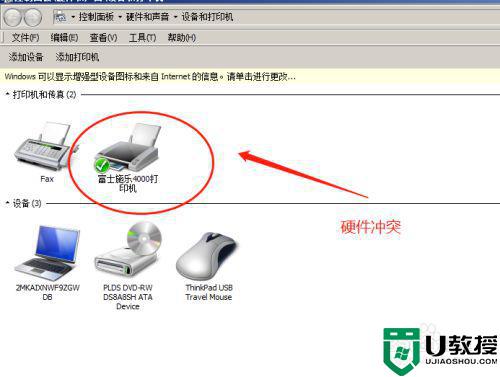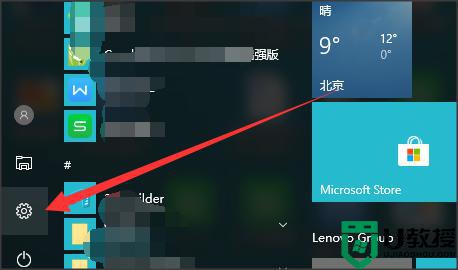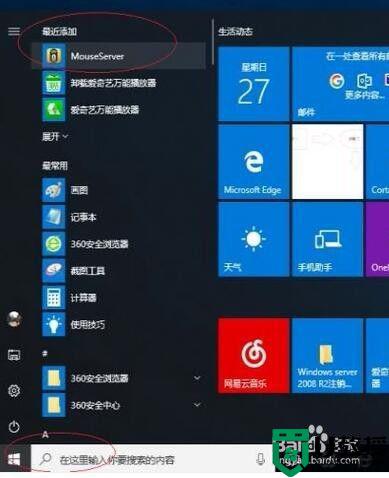电脑鼠标失控自己乱点怎么解决 电脑鼠标不受控制乱动如何修复
时间:2021-04-08作者:xinxin
鼠标是我们在操作电脑的重要输入设备,在没有触控板的情况下,也只能通过鼠标来完成,但是最近有些用户的电脑连接的鼠标之后总是会出现自己乱点的情况,同时也无法进行控制,那么电脑鼠标失控自己乱点怎么解决呢?今天小编就来告诉大家电脑鼠标不受控制乱动修复方法。
具体方法:
更新鼠标驱动
1、选择“我的电脑”右键“属性”在属性窗口中选择“设备管理器”
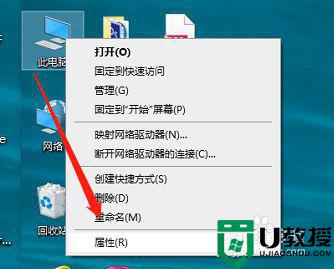
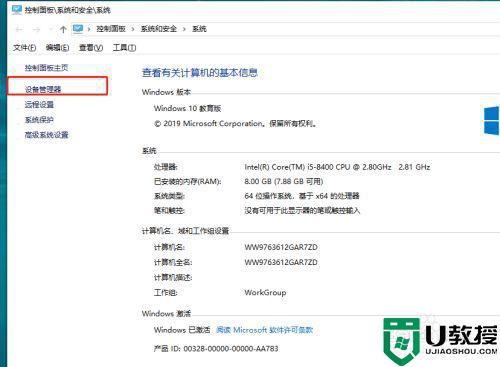
2、在打开的设备管理器窗口中找到“鼠标指针设备”右键选择“更新驱动程序”之后进行联网更新鼠标驱动
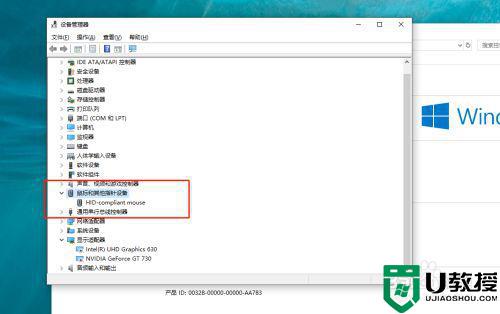
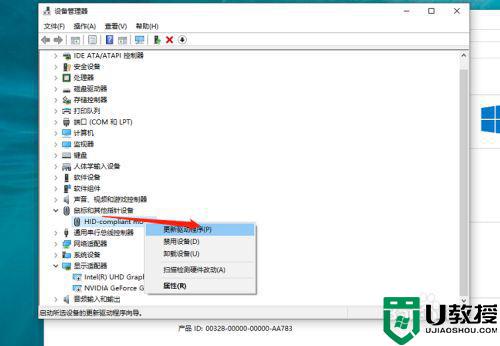
鼠标属性设置
1、选择电脑“设置”在设置中找到“设备”在打开的设备窗口中选择“鼠标”然后找到“其他鼠标选项”
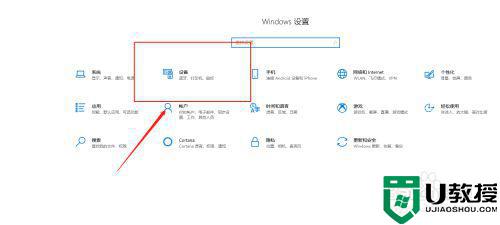
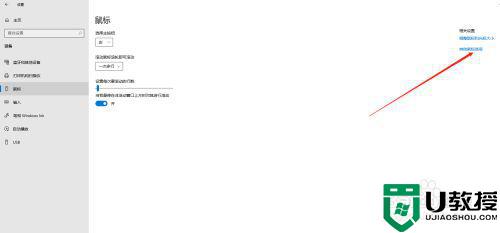
2、在“鼠标键”中添加“双击速度”的快慢,在“指针选项”中调节指针移动的速度
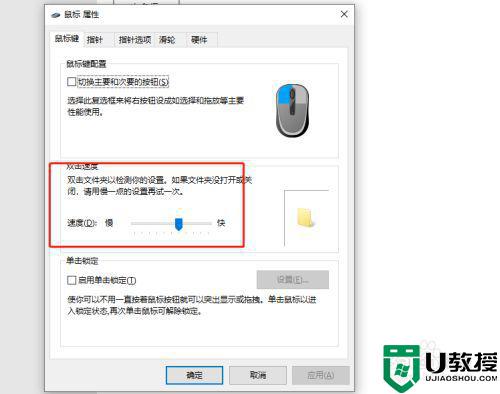
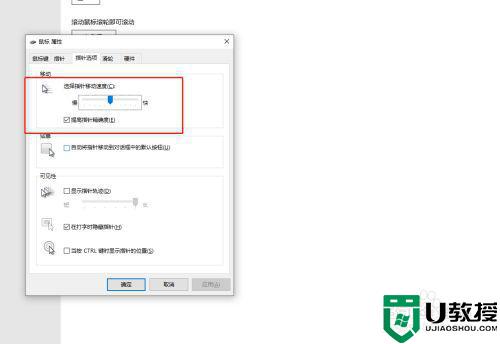
以上就是关于电脑鼠标不受控制乱动修复方法了,有遇到相同问题的用户可参考本文中介绍的步骤来进行修复,希望能够对大家有所帮助。